
Finder 裡的「最近項目」並不是一個我們建立的資料夾,而是一個會自動顯示最近使用過的檔案的分類,該分類的優點是能讓我們快速找到最近打開過的檔案,但缺點是,如果你有一些比較隱私或機密性的檔案,那每次只要你有存取該檔案,就一定會顯示在「最近項目」中。
如果你希望能在 Mac Finder 隱藏最近使用過的檔案,可以參考本篇的 Mac 隱藏最近項目教學,讓你從 Finder 隱藏最近使用過的檔案,避免直接顯示出來,也會教你如何從 Spotlight 搜尋隱藏檔案,避免其他人透過 Spotlight 搜尋功能找到你的任何文件。
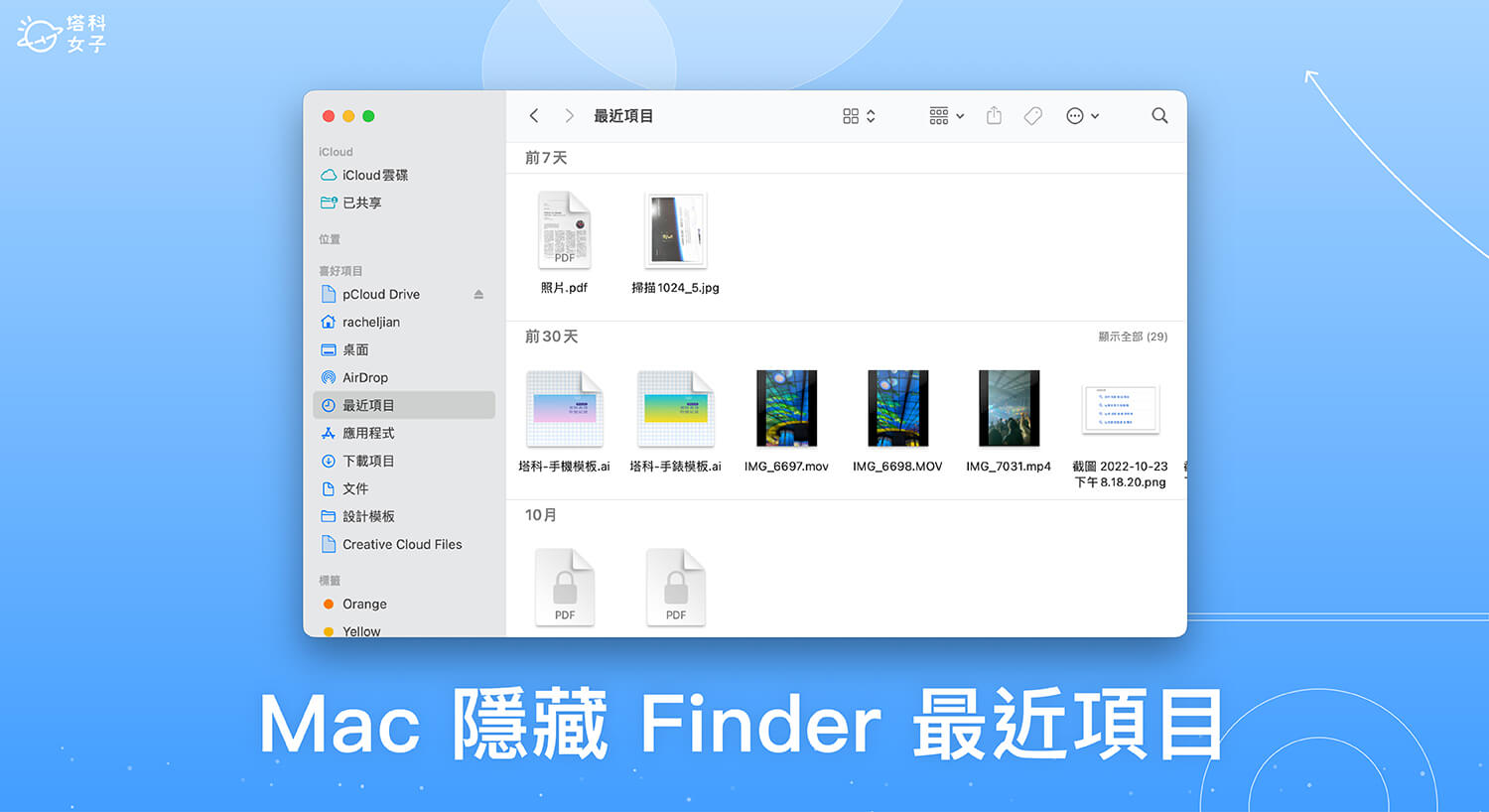
Finder 最近項目
如下圖,當我們一打開 Finder,通常會直接顯示「最近項目」分類,這樣你就能知道自己最近使用過哪些檔案、文件、照片與影片等,雖然這樣很方便,但如果你會和其他人共用電腦,那此功能可能就會讓具有隱私性的檔案直接曝光。
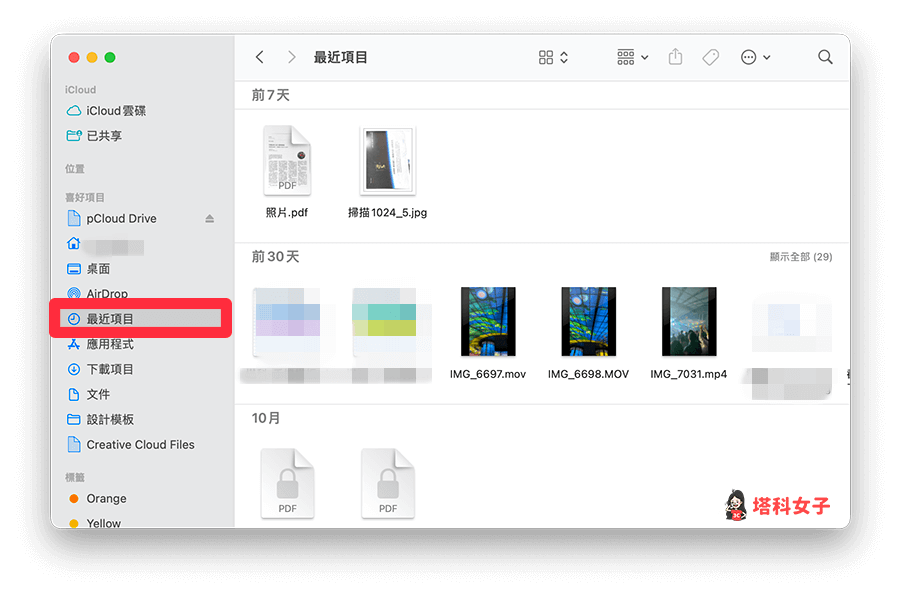
如何在 Mac 隱藏 Finder 最近項目?
接下來我們詳細教大家怎麼在 Mac Finder 隱藏最近項目,避免你最近使用的檔案顯示在裡面,具體步驟如下:
- 開啟 Mac 上的 Finder,點選選單列左上角「Finder」,選擇「設定⋯」(舊版請點選「偏好設定」)。
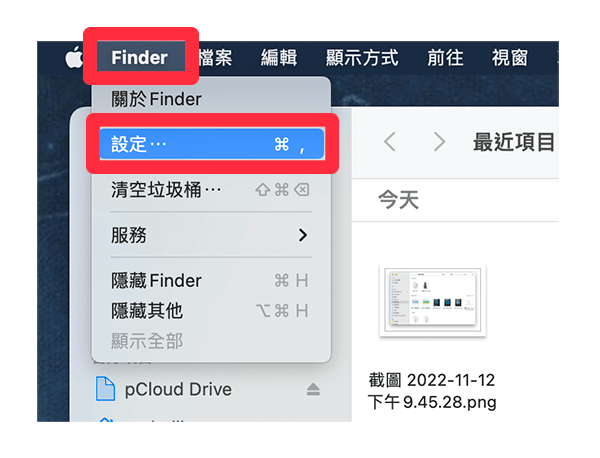
- 切換到「一般」分頁,將「開啟新 Finder 視窗時顯示:」從 Finder 改成其他檔案夾,例如我改成「桌面」。
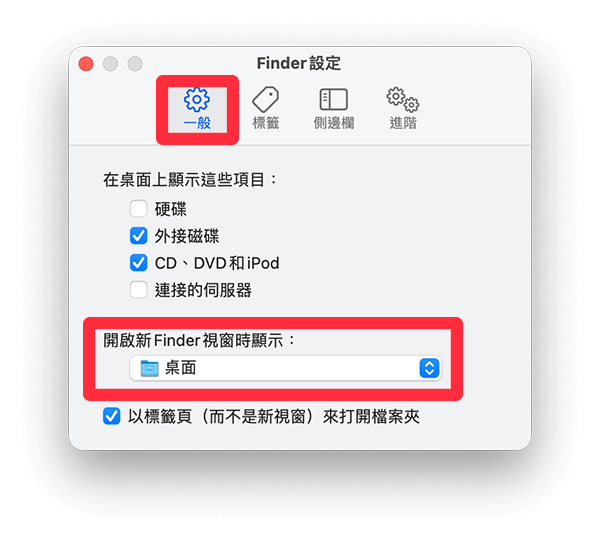
- 之後當我們開啟 Finder 時,就不會像之前那樣直接顯示「最近項目」,而是會顯示你剛剛設定的檔案夾。接著,我們在左側的「最近項目」上按一下右鍵,點選「從側邊欄裡移除」。

- 移除之後,打開 Finder 就不會再出現「最近項目」分類,成功在 Mac 隱藏最近項目。
如何在 Mac 的 Spotlight 搜尋隱藏檔案?
我們除了可以在 Mac 隱藏 Finder 最近項目之外,如果你不希望自己的檔案可以被其他使用你電腦的人透過 Spotlight 搜尋找到的話,我們還可以從 Spotlight 搜尋結果隱藏檔案,這樣即使其他人使用關鍵字查詢,也找不到你的檔案喔!
在一般正常情況下,使用 Spotlight 搜尋時,只要輸入關鍵字,系統就會替我從電腦裡找到所有相符的結果,用意是能讓我們搜尋檔案更快速。
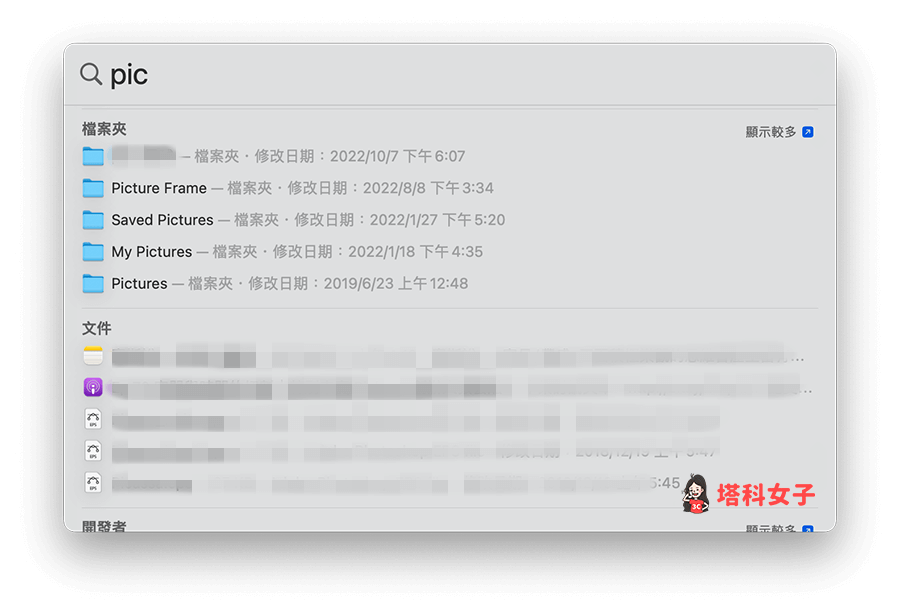
但如果你不希望其他人可以透過 Spotlight 搜尋找出你的檔案,那我們也可以防止 Spotlight 搜尋特定位置或特定資料夾的檔案,詳細步驟如下:
- 點選 Mac 左上角選單列的「蘋果 」圖示,選擇「系統設定/系統偏好設定」。
- 點選「Siri 與 Spotlight」。
- 滑到下方,點選右下角「Spotlight 隱私權⋯」。
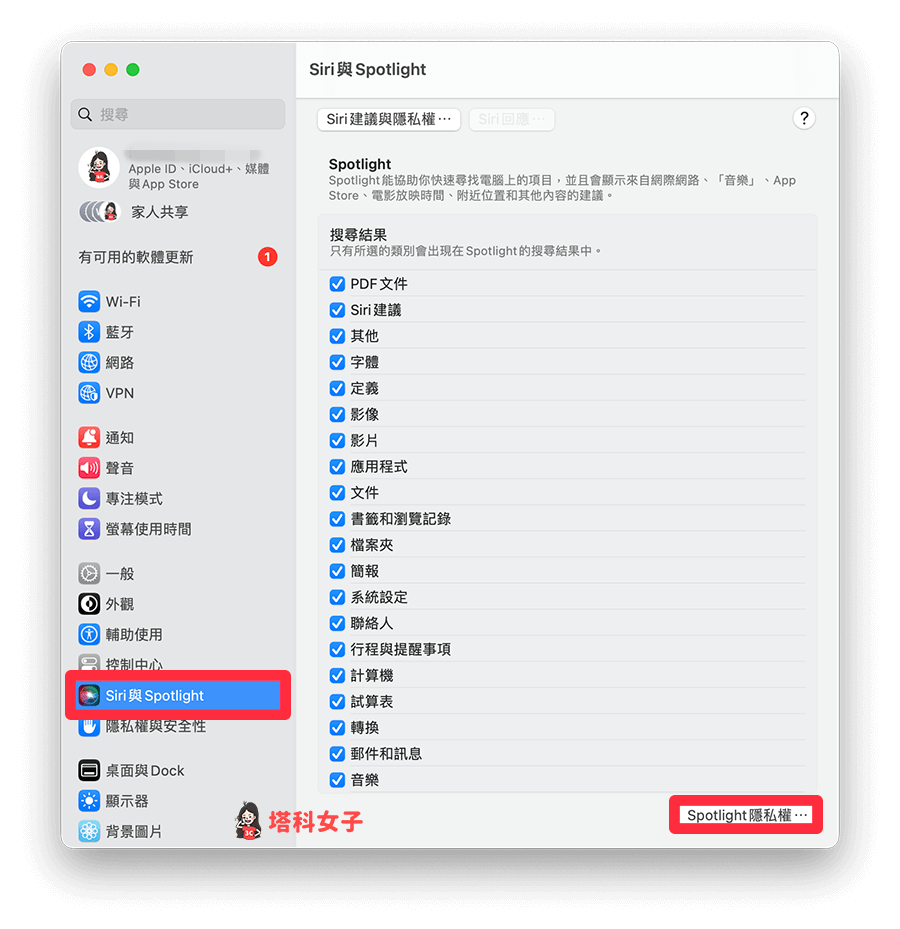
- 點選「+」。
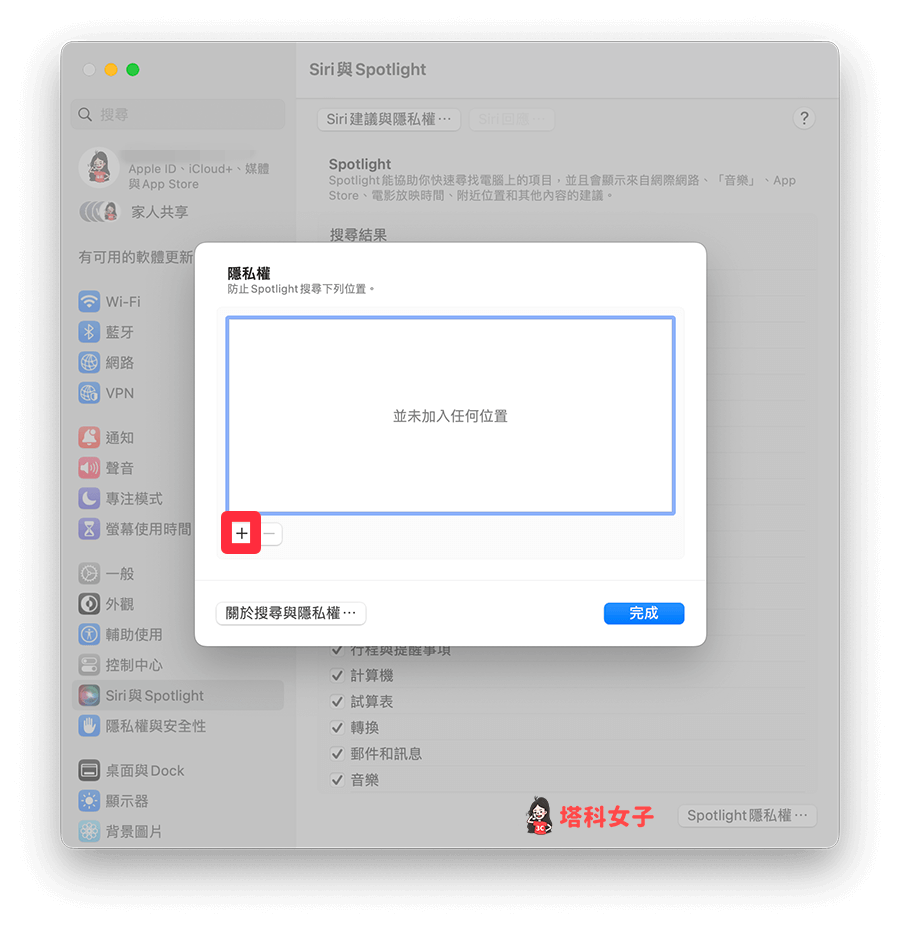
- 在跳出來的視窗上,點選視窗頂端的下拉選單,改成「Macintosh HD」,這將會從 Spotlight 搜尋結果裡隱藏主硬碟上的所有檔案,當然你也可以設定不想要 Spotlight 搜尋的其他位置或資料夾,。
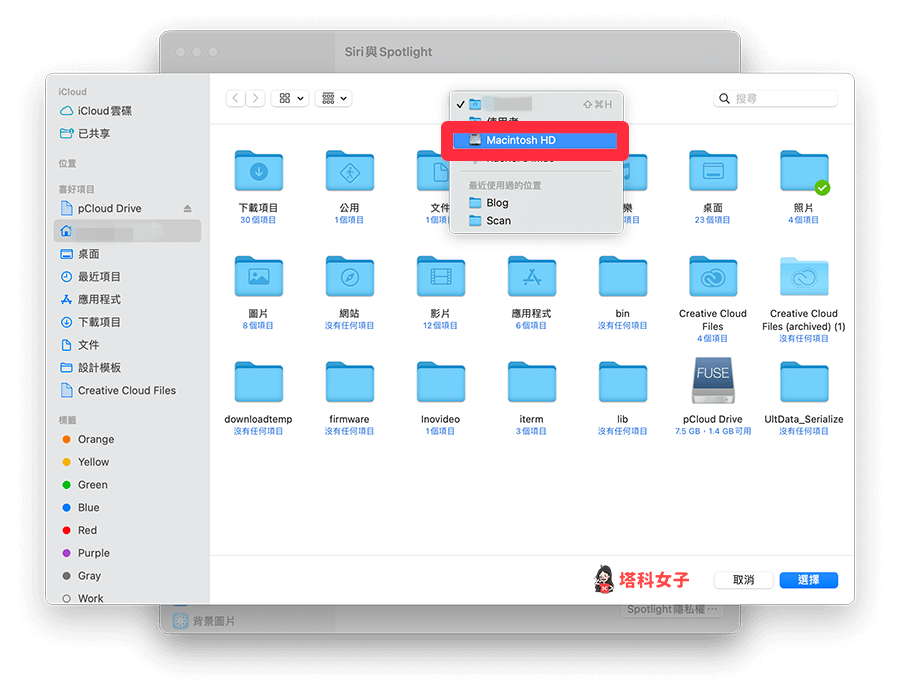
- 確認後按一下「選擇」。
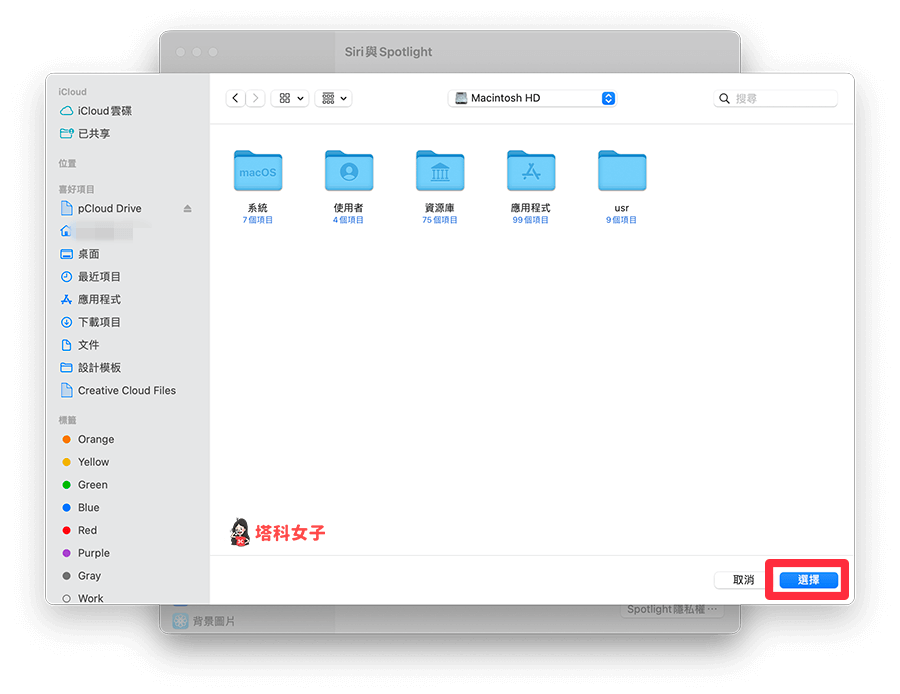
- 系統會再次問你是否確認不要讓 Spotlight 在「Macintosh HD」搜尋,確認的話點選「好」。
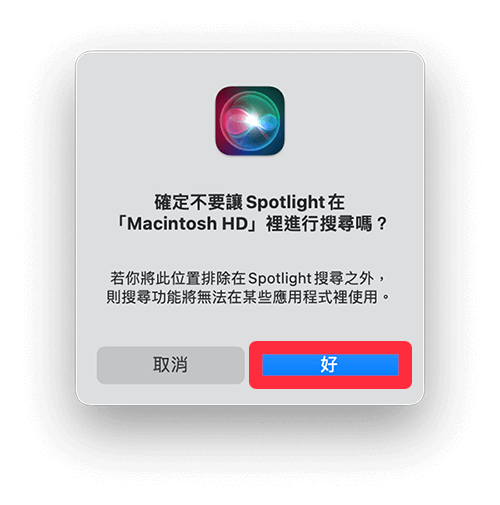
- 當這邊有出現「Macintosh HD」的話就代表設定成功,點選「完成」。
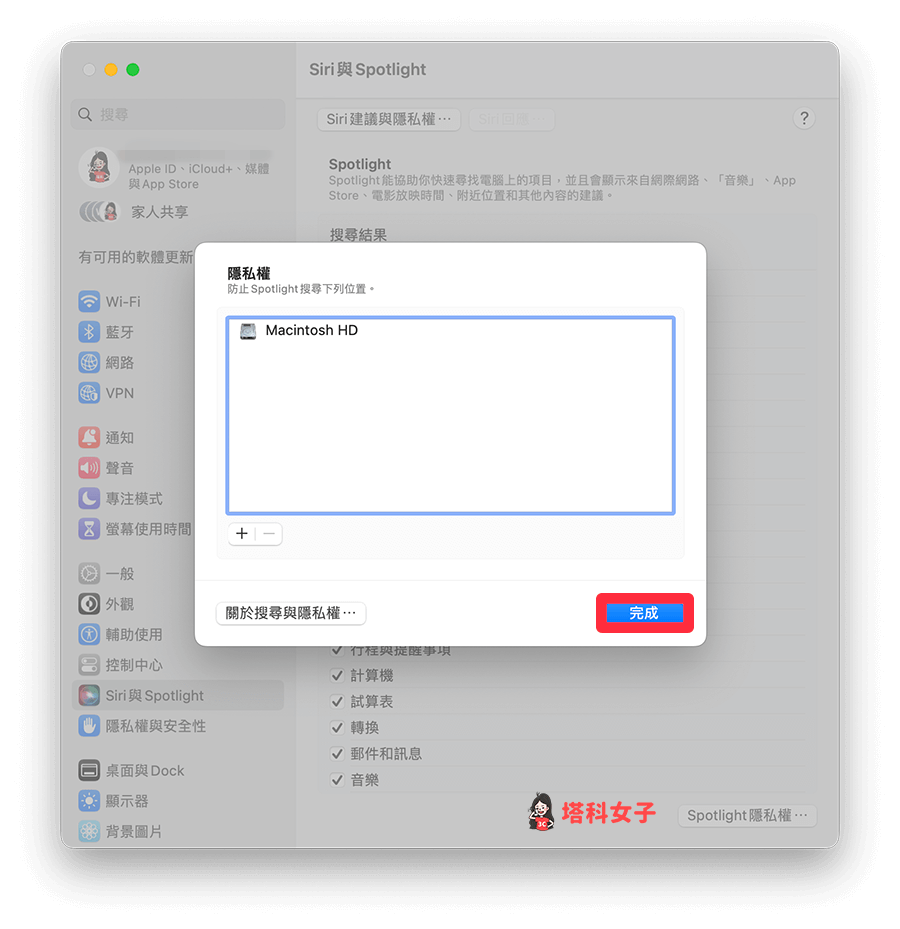
- 現在我們來測試看看,無論我輸入什麼關鍵字,Spotlight 搜尋裡都不會再顯示檔案相關的搜尋結果了。
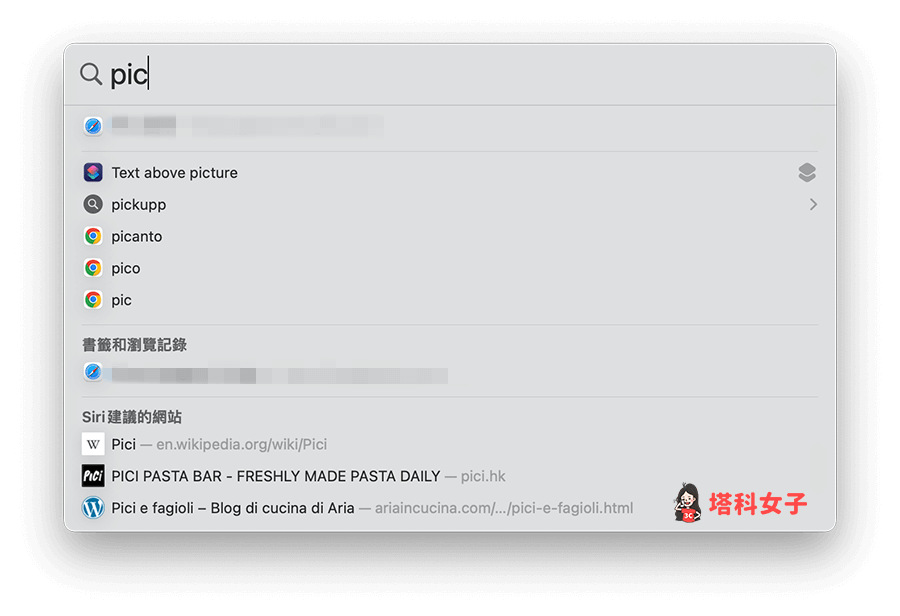
總結
以上就是 Mac 隱藏最近項目的方法,如果你不希望自己打開過的檔案每次都會顯示在 Finder 裡的「最近項目」裡,可參考本篇教學步驟移除,再更近一步,也能從 Spotlight 搜尋隱藏檔案,防止它搜尋到喔!
